- Lưu trữ cụm từ & lời nhắc thường dùng, Tải xuống và hướng dẫn sử dụng Save Prompt
- Save Prompt là công cụ lưu trữ văn bản thường dùng hoặc lời nhắc ChatGPT, cho phép bạn nhập chúng bằng một cú nhấp chuột. Được xây dựng trên AutoHotkey, nó hoạt động độc lập bằng tệp thực thi và không cần cài đặt thêm.
Lưu Trữ Nhắc Nhở, tôi muốn sắp xếp lại để có thể xem toàn bộ quá trình từ lúc tải xuống cho đến khi thực hiện một cách dễ dàng.
Khi thực hiện, cửa sổ "Bảo vệ PC của Windows" sẽ mở ra, lúc này hãy chọn "Thông tin thêm" thì nút "Chạy" sẽ xuất hiện. Hoàn toàn không phải là virus, phần mềm độc hại, lừa đảo hoặc tệp gây ảnh hưởng xấu nào cả, vì vậy hãy yên tâm và thực hiện theo cách này.
Dưới đây là nội dung giải thích chi tiết, ngắn gọn và rõ ràng từng bước trong quá trình tải xuống và thực hiện chương trình "Lưu Trữ Nhắc Nhở". Hướng dẫn này được viết ra để giúp người dùng khởi động chương trình một cách dễ dàng và an toàn.
Lưu Trữ Nhắc Nhở: Hướng dẫn dễ dàng từ tải xuống đến thực hiện
Tải xuống và thực hiện ban đầu
1. Tải xuống:
- Tải xuống tệp "Save Prompt v1.1.150.exe" từ trang web hoặc liên kết email.
2. Giải nén:
- Nếu tệp đã tải xuống được nén, hãy giải nén và chuẩn bị tệp thực thi.
3. Bắt đầu tệp thực thi:
- Nhấp đúp vào tệp thực thi để chạy.
- Nếu cửa sổ cảnh báo "Bảo vệ PC" của Windows xuất hiện, hãy nhấp vào "Thông tin thêm".
4. Bỏ qua cảnh báo bảo mật:
- Nút "Chạy" sẽ xuất hiện. Nhấp vào nút này để chạy chương trình.
- Cảnh báo này xuất hiện do Windows không nhận biết ứng dụng, Lưu Trữ Nhắc Nhở là an toàn.
Sử dụng chương trình
1. Lần thực hiện đầu tiên:
- Khi chạy chương trình lần đầu tiên, mặc định sẽ có 3 nút được kích hoạt.
2. Sửa đổi nút:
- Bạn có thể mở tệp Buttons.txt để sửa đổi văn bản cần thiết hoặc thêm nút mới.
- Sau khi sửa đổi tệp, hãy khởi động lại chương trình để áp dụng các thay đổi.
3. Kiểm tra nút đã sửa đổi:
- Bạn có thể kiểm tra xem nút đã được thêm hoặc thay đổi theo nội dung đã sửa đổi trên giao diện người dùng đồ họa (GUI).
- Nhờ đó, người dùng có thể tự do thiết lập và sử dụng nhiều nút khác nhau tùy theo nhu cầu.
Kết thúc và thông tin bổ sung
- Kết thúc chương trình:
- Sau khi sử dụng xong, bạn có thể nhấp vào nút "Đóng" trên cửa sổ GUI hoặc chọn "Thoát" từ biểu tượng Lưu Trữ Nhắc Nhở trên khay hệ thống để kết thúc chương trình.
- Đảm bảo an toàn:
- Lưu Trữ Nhắc Nhở không gây hại cho máy tính của bạn và tất cả các tệp đều được kiểm tra kỹ lưỡng trước khi cung cấp.
Hướng dẫn này giải thích toàn bộ quá trình từ tải xuống đến thực hiện Lưu Trữ Nhắc Nhở một cách đơn giản và dễ hiểu. Nếu có bất kỳ câu hỏi hoặc cần hỗ trợ nào, hãy liên hệ với nhà phát triển.
Tải xuống
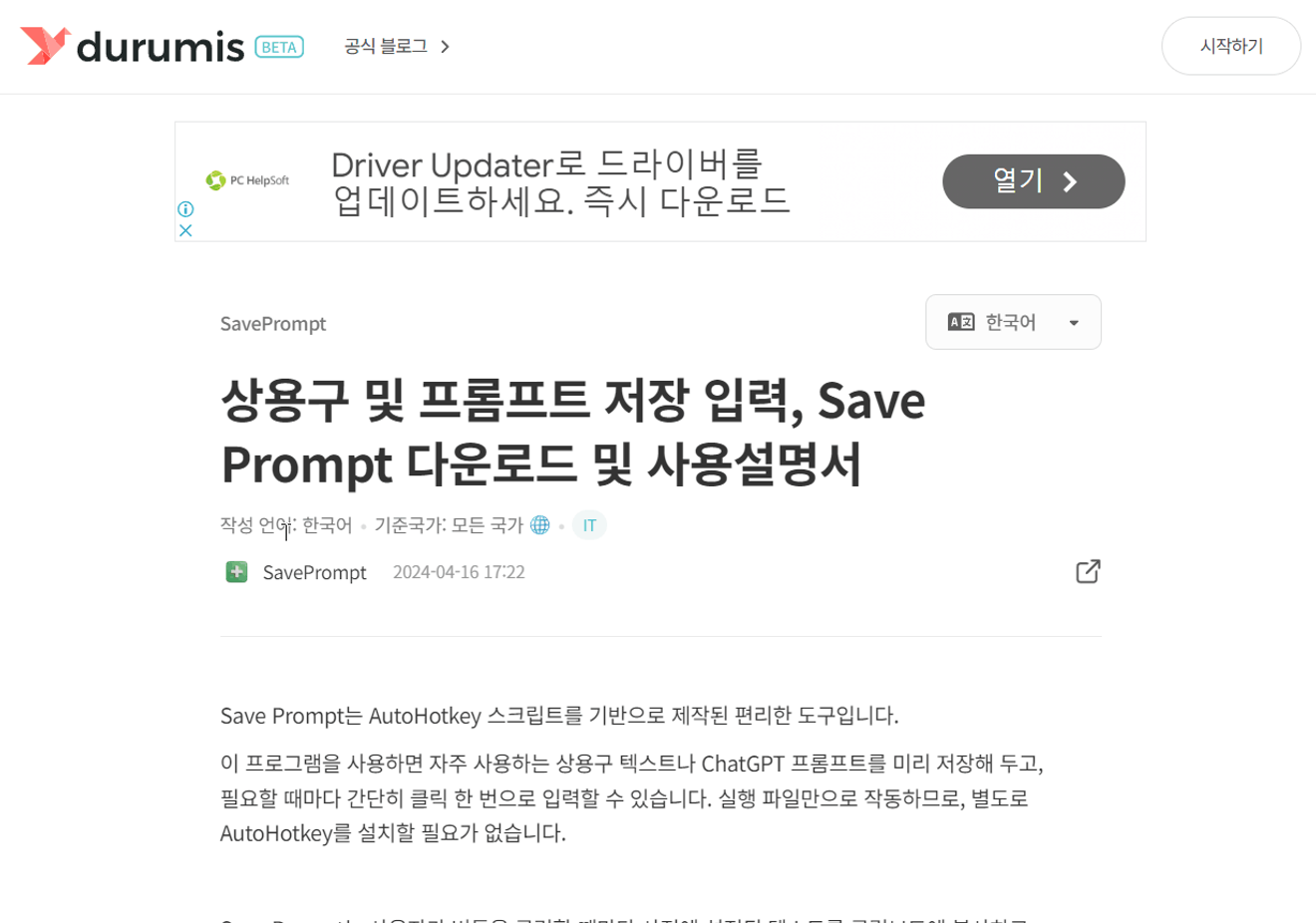
Tải xuống và giải nén
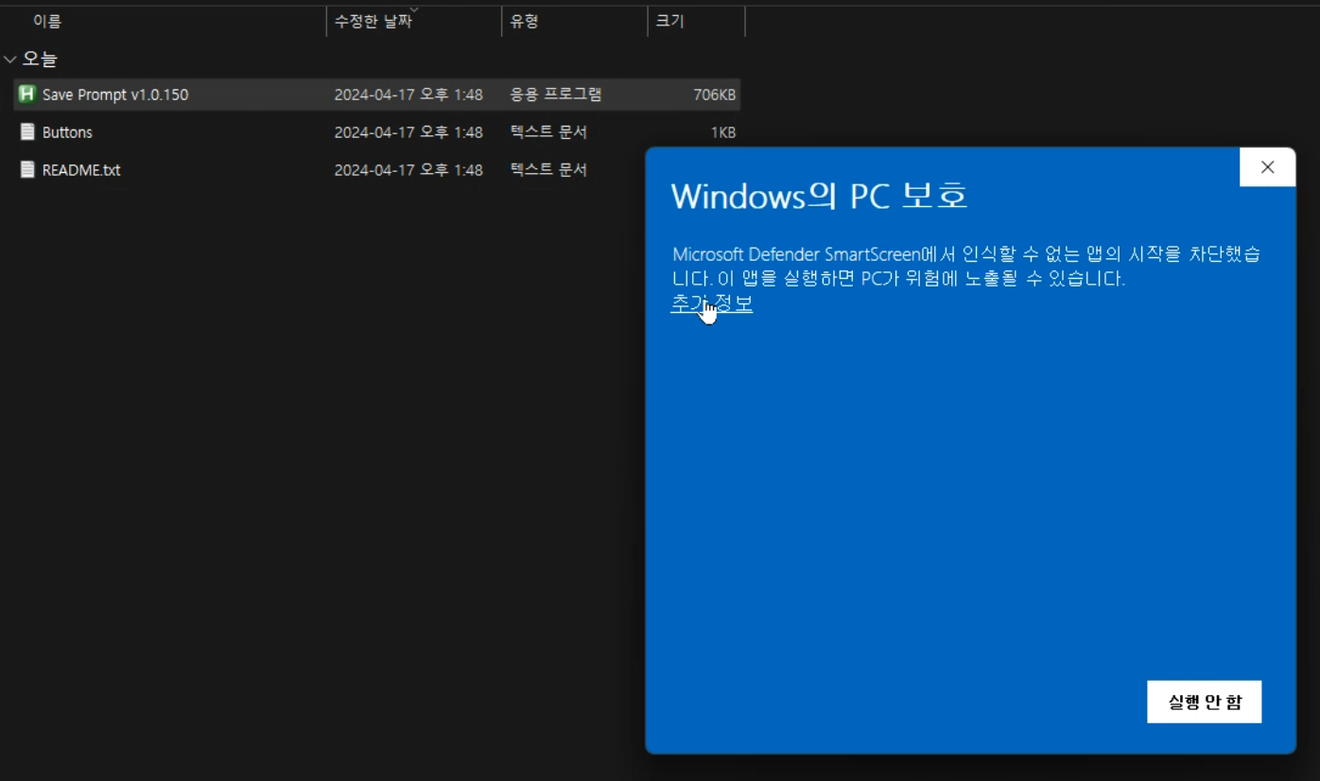
Nhấp vào Thông tin thêm.
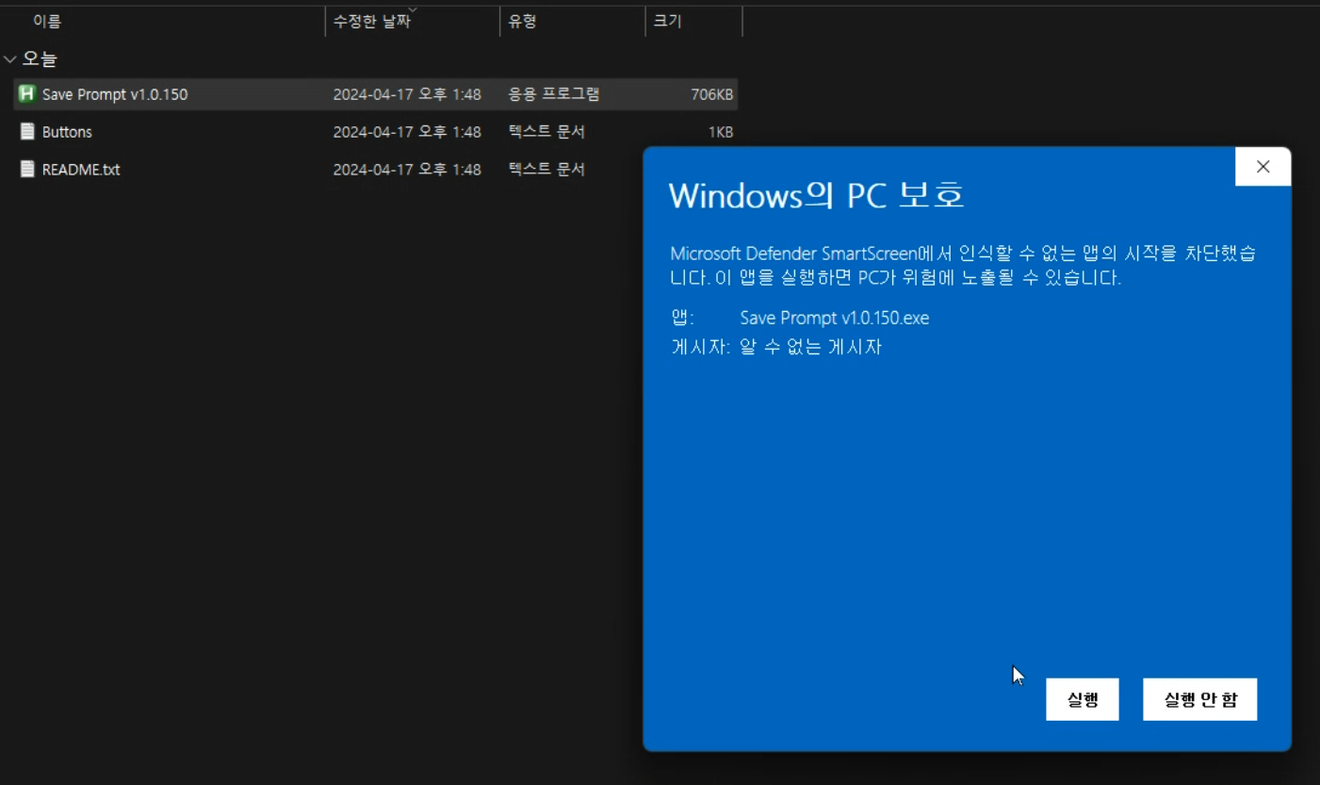
Chọn Thực thi.
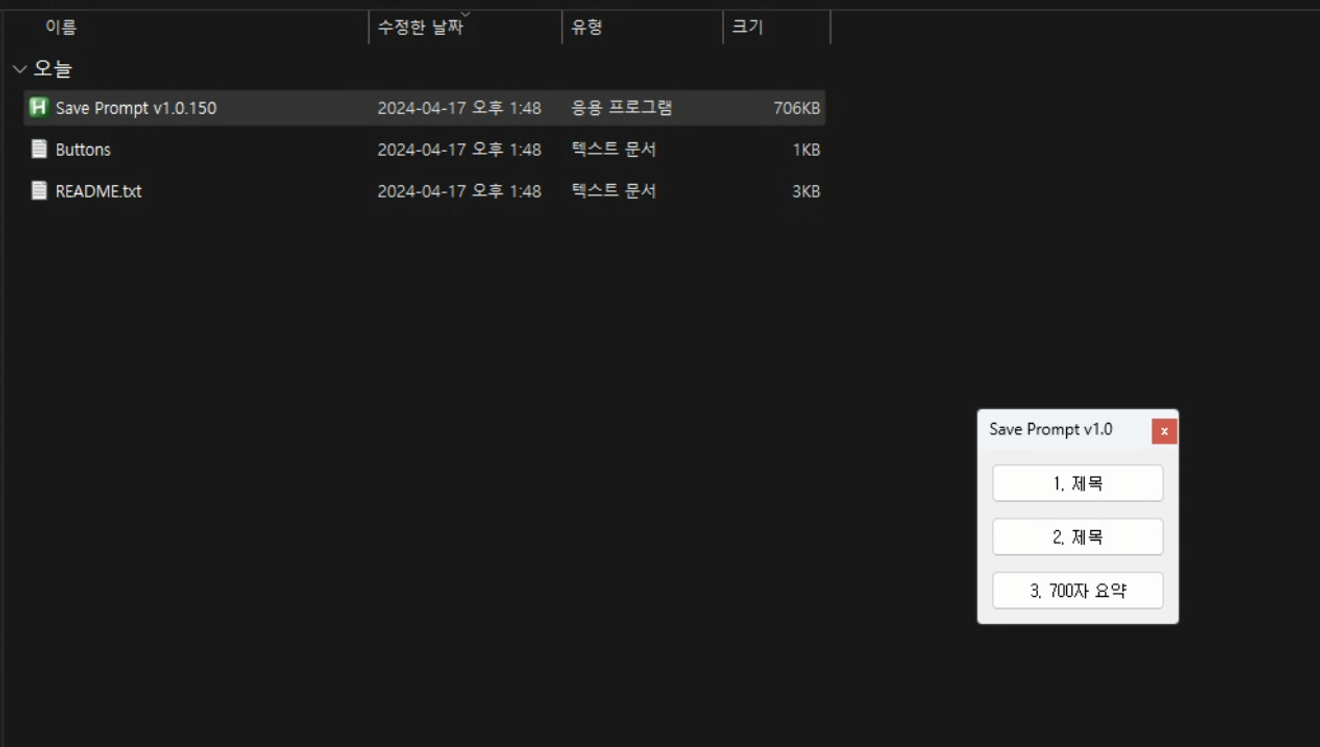
Hình ảnh đã được thực thi
Sau khi thực hiện lần đầu tiên, chỉ có 3 nút hiển thị.
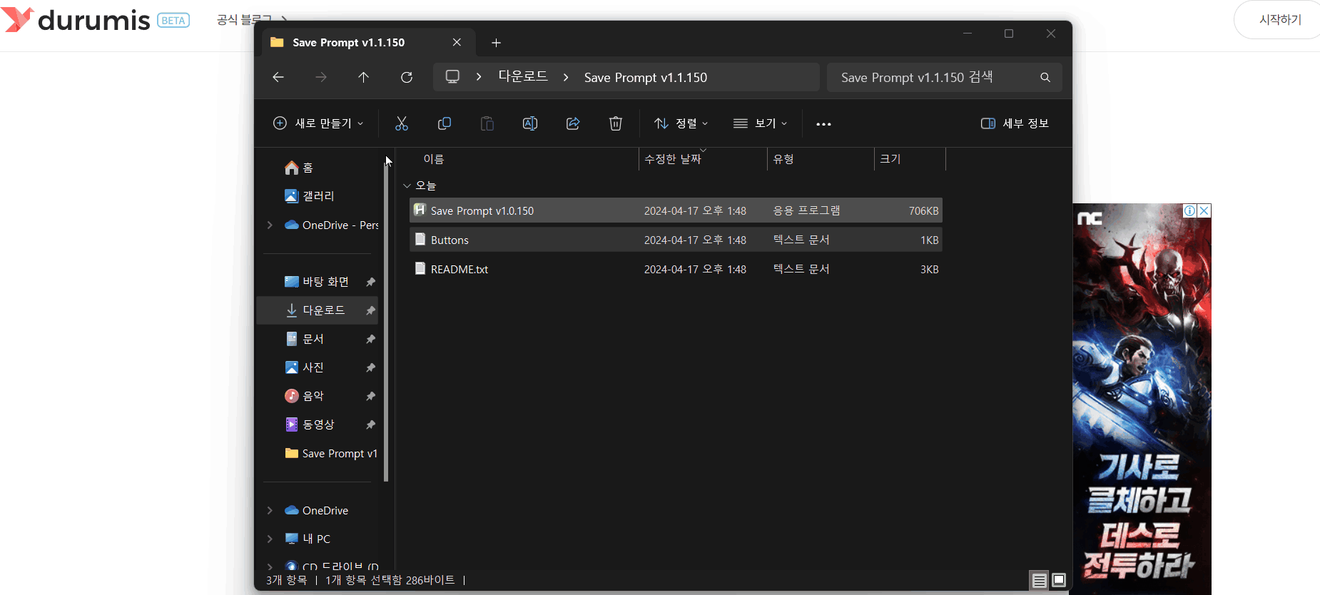
Sửa đổi tiêu đề và nội dung của nút
Mở tệp Buttons.txt để sửa đổi nội dung và sau đó chạy lại Lưu Trữ Nhắc Nhở, bạn có thể kiểm tra xem nó đã được áp dụng hay chưa.
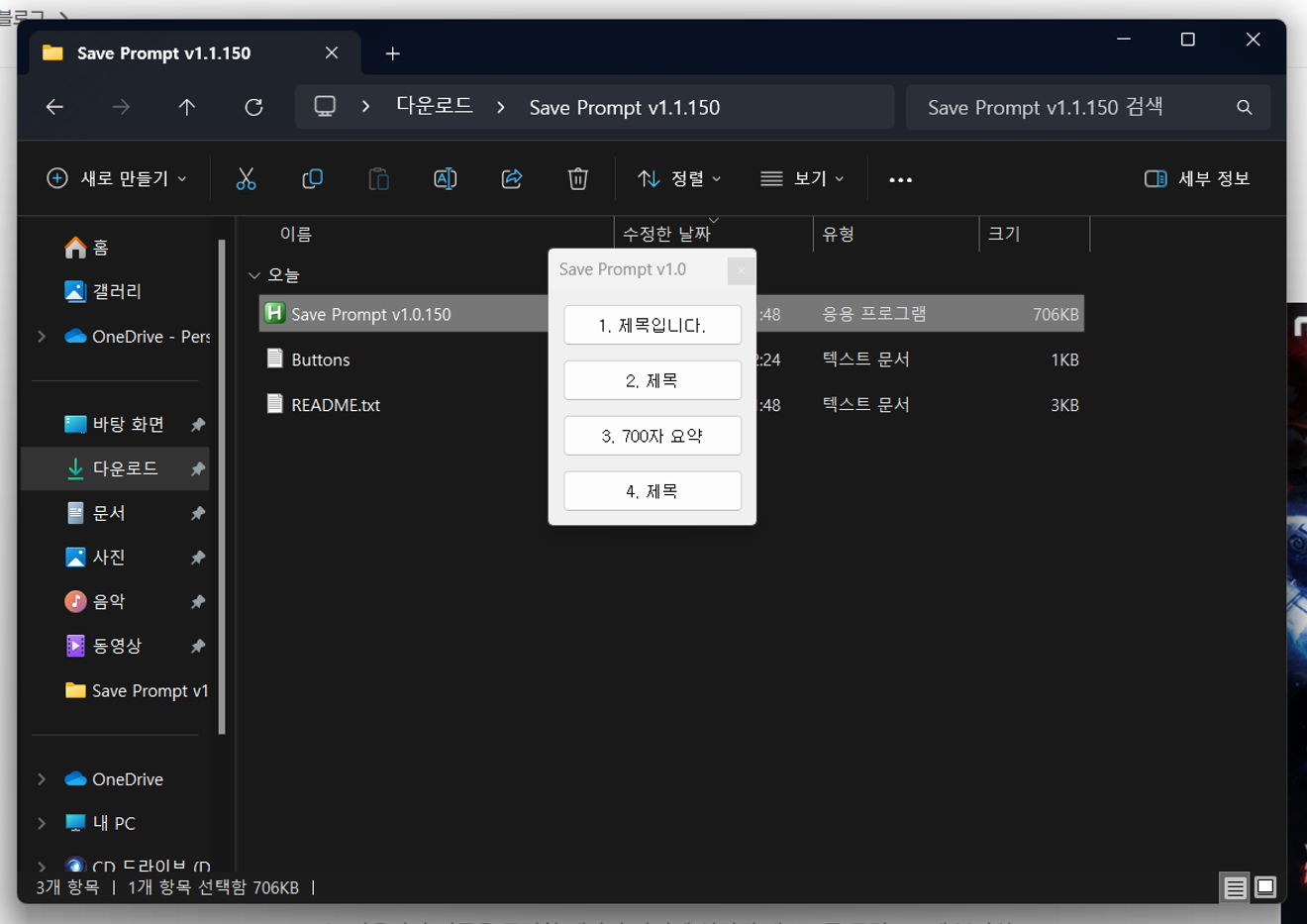
Hình ảnh tiêu đề và nội dung nút đã được sửa đổi
Bạn có thể thấy nội dung và nút mà bạn đã sửa đổi ở trên đã được thêm thành 4 nút. Bằng cách sửa đổi như vậy, bạn có thể thêm bao nhiêu nút tùy thích và sử dụng nó, rất tiện lợi.
Bình luận0